Alternativa de Reactos a Windows revisión e instalación
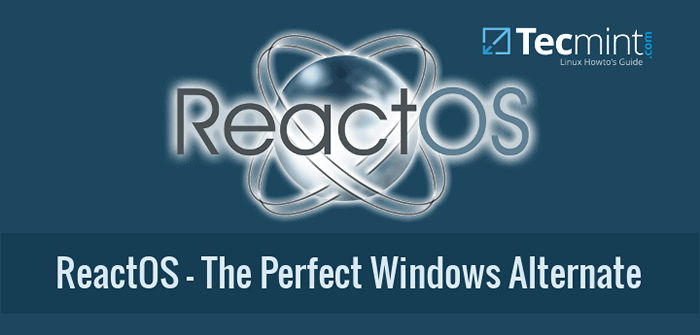
- 3608
- 651
- Jaime Delgadillo
El dominio de Windows de Microsoft en el espacio de la PC de escritorio ha sido una cosa durante décadas y el sistema operativo de 35 años, aunque ha hecho algunos avances significativos en la industria, no tiene un monopolio. Gracias a Dios por opciones como OSX y Escritorio de Linux, Por supuesto, todos nos habríamos ahogado, y continuaríamos ahogándonos en lo que la compañía Redmond decida arrojar a nuestra cara.
No es sin razón que la compañía multimillonaria continúe vendiendo su software a un precio premium dado su estado en la industria como "Con fines de lucro" compañía de software primero antes que cualquier otra cosa.
Sin embargo, dado su modelo de negocio, MS ha ganado elogios, ya que han contribuido enormemente al crecimiento y el avance de la industria de la tecnología en su conjunto, por lo que un pulgar hacia arriba, pero luego podemos argumentar sus beneficios para la plataforma de software en su conjunto Del mismo modo, sus deficiencias que no deben ignorarse, ya que coloca un precio bastante alto para su software y servicios, especialmente dado el hecho de que es una plataforma cerrada que es un desvío para los entusiastas de la tecnología como yo que, bueno, no me gusta nada cerrado. - Foss, por favor.
[Es posible que también le guste: cómo cambié de Windows 10 a Linux Mint]
Sin embargo, no podemos ignorar la popularidad de las ventanas, independientemente de cuánto pueda despreciarlo, pero luego, si está interesado en usar el sistema operativo, también podría optar por algo que tantas características admitan para las aplicaciones diseñadas específicamente Eso de otro modo no se ejecutaría de forma nativa en otras plataformas sin algún tipo de virtualización: (estoy hablando de vino y crossover) yaay?
Pero como sabrá, estas soluciones de software que están disponibles en las plataformas de Linux (aunque excelentes) no le brindarán la mejor experiencia como lo obtendrá normalmente en una máquina lista para Windows.
Pero, ¿y si todo eso podría cambiar, como para siempre??? Un sistema operativo que finalmente terminará su necesidad de MS Windows?
Ahí, vas, tenemos React OS - Esa podría ser la alternativa de Windows adecuada (con los beneficios de ejecutar aplicaciones de Windows de forma nativa): el sistema operativo es esencialmente el mejor compatible con Windows gratuito en el mercado, por muchas razones.
Reactos es un sistema operativo que viene con sus propias características principales y son.
- Reactos puede ejecutar el software de Windows
- Reactos puede ejecutar controladores de Windows
- Windows de reactos parecidos
- Reactos es un código abierto y gratuito
[También puede que le guste: las 5 principales alternativas de Microsoft 365 de código abierto para Linux]
React OS ha estado en desarrollo activo durante una parte del pozo de dos décadas y algunos meses (que serían 1996 hasta la fecha) y, aunque todavía está en una etapa alfa, es seguro que está listo como listo para cumplir con su objetivo como el Alternativa de Windows para ti "intransigente" Usuarios de Windows que no quieren pagar un centavo para usar el sistema operativo.
 Escritorio de reactos
Escritorio de reactos El Reactos El equipo reveló recientemente la versión más reciente del sistema operativo que todavía está en alfa pero a la versión 0.4.13 Después de unos 10 años de desarrollo. Y a decir verdad, esta ha sido una experiencia estable general, ya que la he tenido en la prueba de conducción durante un buen tiempo (estoy hablando de 14 días) y seguro que aún no me ha fallado.
Dado su estado alfa, podría decir que las cosas pueden ser un poco erróneas para algunas personas, puede haber bastantes fallas aquí y allá dependiendo de su hardware, pero hay un buen recurso en su lista compatible de componentes que funcionarán bien con el sistema operativo gran parte de un problema.
Lo he estado usando en un Lenovo Core i3 Ivybridge ThinkPad la computadora portátil hasta ahora y debo confesar que ha sido una experiencia relajante, aunque no es perfecta, seguramente ir a lugares.
Sin embargo, esto no es una revisión, sin embargo, podríamos tener eso para usted a largo plazo, por lo tanto, procederé a cumplir con la única intención de este artículo, que, por supuesto, es el procedimiento de instalación de React OS. Ahora, por favor, únase a mí ya abajo.
Como de costumbre, requisitos previos, debemos obtener.
Instalación de reaccionamiento del sistema operativo con capturas de pantalla
Desea dirigirse al sitio web oficial de React OS para descargar la imagen BootCD, ya que eso es lo que usaremos en esta Guía de instalación.
Además, si no te sientes entusiasmado por abofetear a este bebé en tu PC todavía, también puedes probarlo usando el sistema Livecd o Heck, el mismo BootCD instalable en Virtualbox (sí, vaya a imaginar, esto no es un Guía de instalación de la caja virtual.
Sin embargo, tiene un poco de similitud en el procedimiento de instalación; Porque bueno, sí, primero intenté instalar en Virtualbox, así que en verdad, la guía funcionará igual de bien.
Después de que haya descargado la imagen, debe obtener una buena herramienta Untbootin para escribirlo en una unidad USB, que es la herramienta oficialmente recomendada y no requiere ninguna configuración adicional.
Usando Untbootin es bastante sencillo, conecte su unidad USB en una PC de Windows (el software Autodetects) y seleccione su React OS Imagen como se ve en la imagen a continuación y haga clic en Inicio: debe hacerse en segundos (nota, dependiendo de su PC y la velocidad de su unidad, puede tomar más tiempo).
Una vez que tenga esa configuración, continúe y reinicie su PC; Haga los cambios en su configuración de BIOS o UEFI según sea necesario.
Es notable que reactos solo requiere HDD de 500 MB y 96 MB RAM Como su configuración mínima y también, el sistema operativo basado en NT no ejecutará aplicaciones de Linux ahora, ni nunca.
1. Conecte su unidad USB y lo reciben con una pantalla de selección de idiomas: elija su idioma y presione Entrar para continuar.
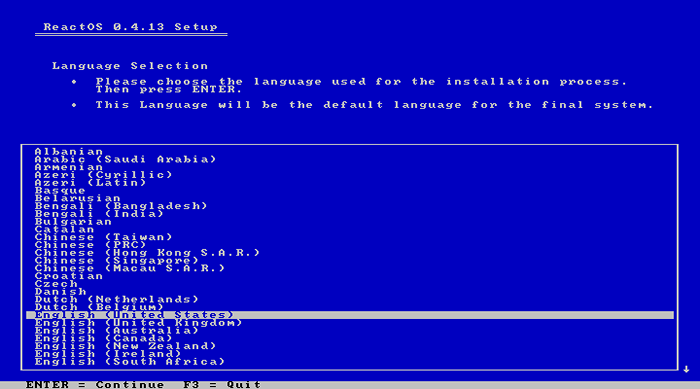 Selección de idioma
Selección de idioma 2. A continuación, es una pantalla de bienvenida que le brinda las opciones de Where Next para navegar, simplemente presione la tecla correspondiente en su teclado y se apagará al siguiente paso; en este caso, continuaremos y presionaremos "INGRESAR" instalar.
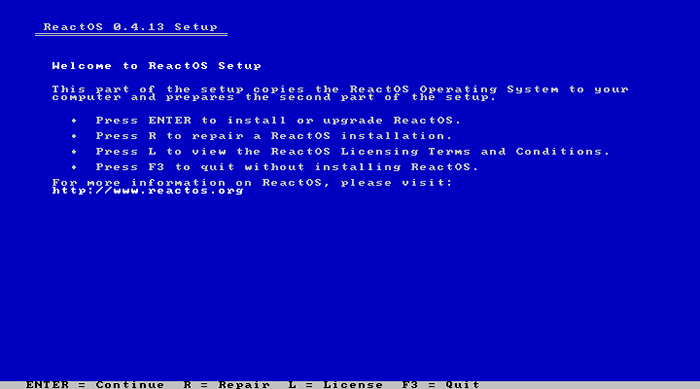 Configuración de reactos
Configuración de reactos 3. La siguiente pantalla le brinda algunas cabezas sobre las peculiaridades del sistema operativo que no son (con honestidad demasiado gran cosa), el mayor inconveniente que diré es la falta de soporte del sistema de archivos NTFS, por lo tanto, usted No obtenga todos los beneficios que vienen con el nuevo sistema de archivos de tecnología, que podría ser una decepción para algunos, ya que NTFS incluye la capacidad de cifrado de disco, la seguridad de los archivos y los gustos.
Sin embargo, el sistema de archivos FAT sigue siendo excelente y le permitirá instalar React OS en una gran unidad y también obtendrá soporte de lectura y escritura de NTFS, con una unidad externa por supuesto.
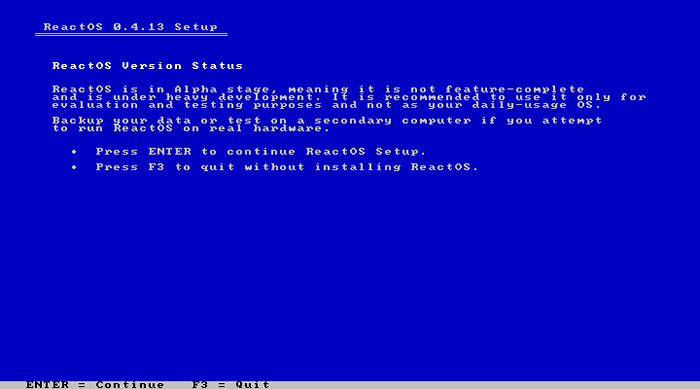 Mensaje reactos
Mensaje reactos 4. La siguiente pantalla muestra algunas configuraciones básicas de su hardware. Presione la tecla ENTER para aceptar la configuración.
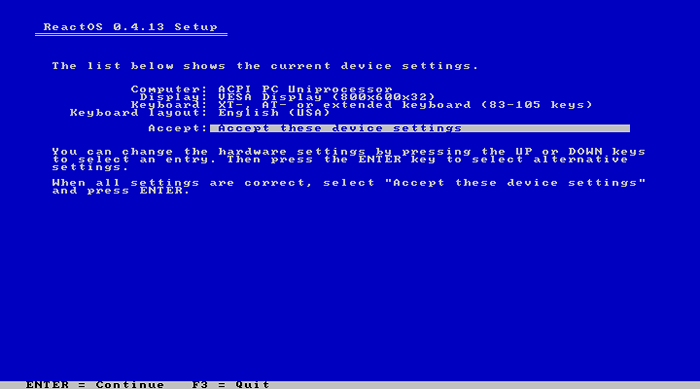 Seleccione Configuración básica
Seleccione Configuración básica 5. Aquí tenemos una pantalla bastante familiar; es decir, si está acostumbrado a instalar Windows XP, Entonces sabrá que no tiene que hacer nada aquí, todo lo que solo necesita hacer es presionar el botón ENTER. Excepto que quieres dividir manualmente la unidad antes de continuar.
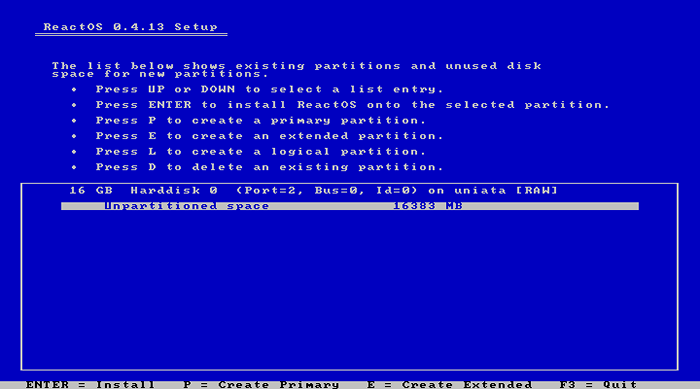 Seleccione la partición de instalación de React OS
Seleccione la partición de instalación de React OS 6. Dado que solo tiene grasa como sistema de archivos para elegir, simplemente continúe según sea necesario.
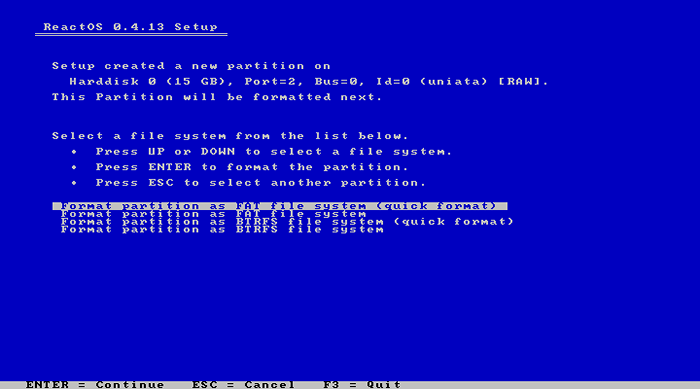 Seleccione el sistema de archivos Reactos
Seleccione el sistema de archivos Reactos 7. Confirmación de formato.
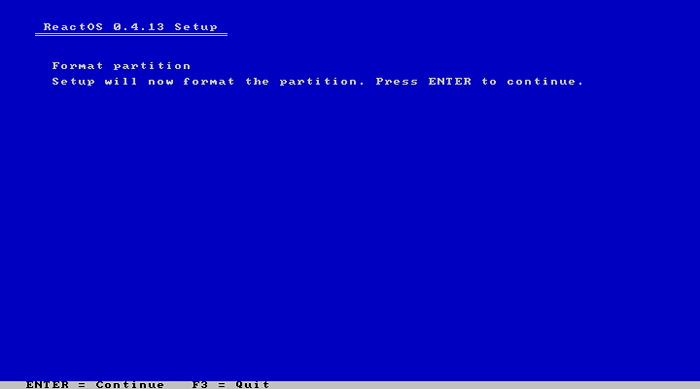 Confirmar formato de partición
Confirmar formato de partición 8. Dé un nombre a la partición de reactos (Reactos es el valor predeterminado) y presione Entrar para continuar.
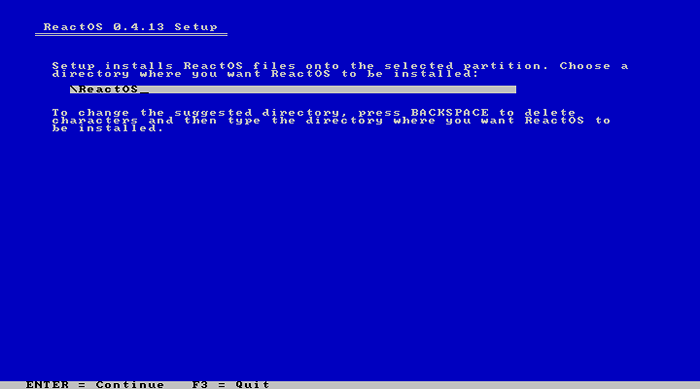 Dar nombre de partición reactos
Dar nombre de partición reactos 9. La siguiente pantalla es la barra de progreso de la instalación.
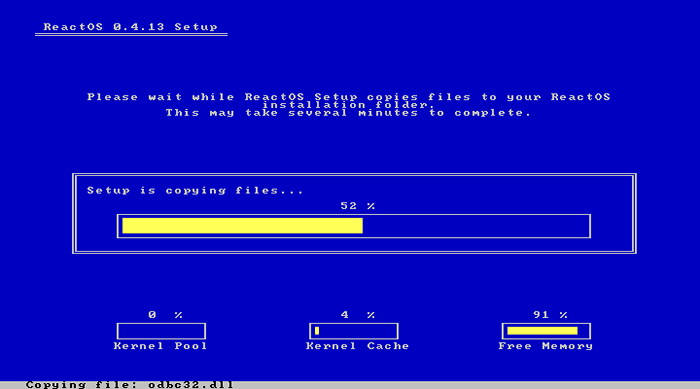 Configuración de instalación de Reactos
Configuración de instalación de Reactos 10. Por último, en el proceso de instalación, se le solicita que instale el gestor de arranque: es mejor dejarlo en la selección predeterminada (que es la primera y proceder).
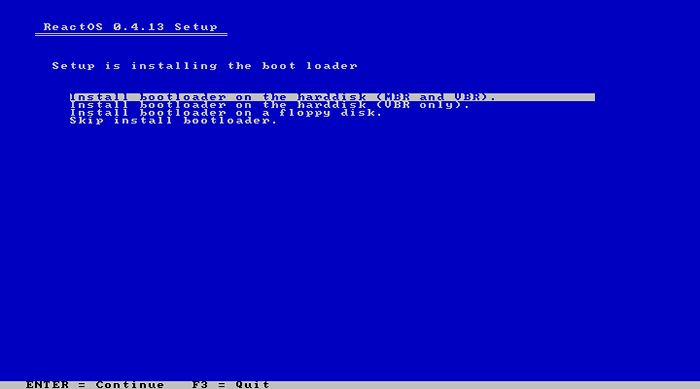 Install-Bootloader
Install-Bootloader 11. La instalación del gestor de arranque se realiza casi de inmediato, y ahora, puede presionar ENTER para reiniciar su PC y arrancar en Reactos.
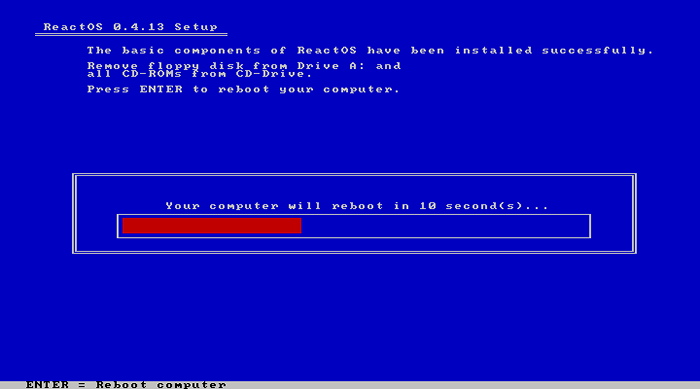 Instalación básica de Reactos completada
Instalación básica de Reactos completada 12. Una vez que reinicie, se le recibe con esta selección de menú, y sin presionar ninguna otra tecla, presione Intervie a arrancar en Reactos.
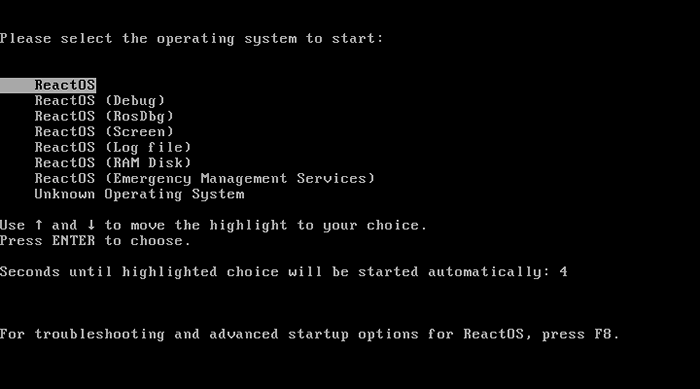 Seleccione el sistema operativo Reactos
Seleccione el sistema operativo Reactos 13. Una vez que presiona ENTER, nota que el sistema operativo comienza a instalar los controladores más básicos que Reactos necesita para continuar el inicio.
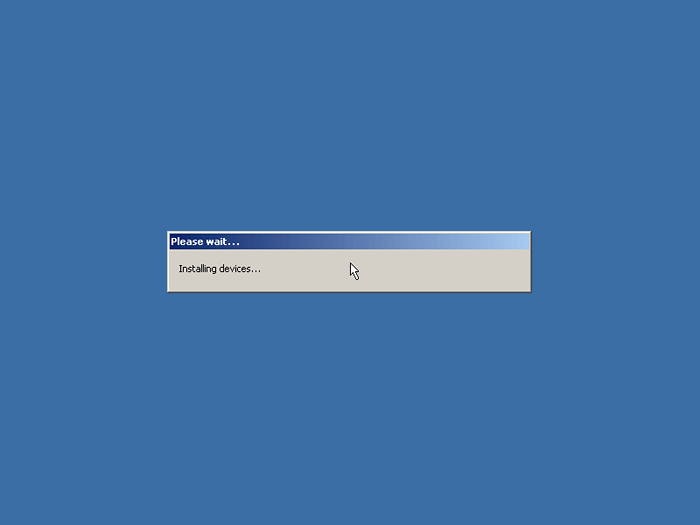 Reactos Instalación de dispositivos
Reactos Instalación de dispositivos 14. Ahora tiene el asistente de configuración que lo guiará a través del resto del proceso para que su instalación de Reactos esté en funcionamiento.
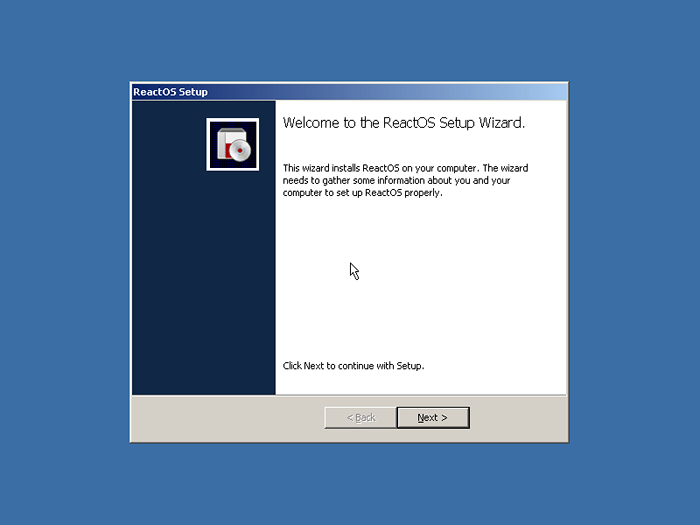 Asistente de configuración de reactos
Asistente de configuración de reactos 15. Al hacer clic en Siguiente, lo lleva a la pantalla de reconocimiento: como puede ver, el sistema operativo tiene licencia debajo del GPL y puede leer la documentación aquí o continuar con la configuración.
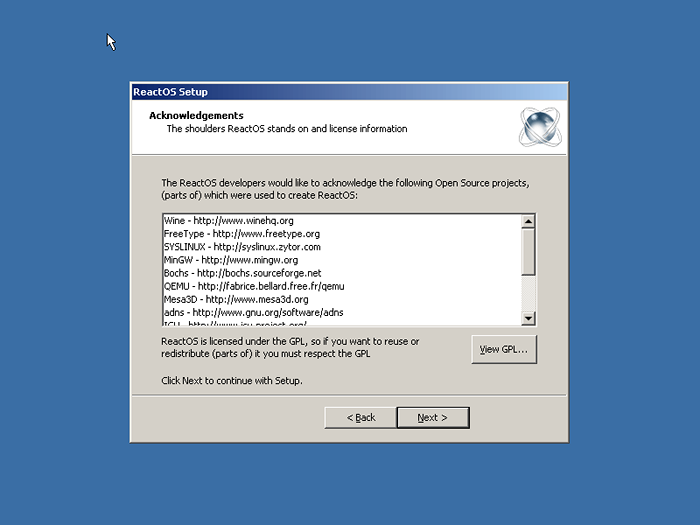 Seleccionar el reconocimiento de reactos
Seleccionar el reconocimiento de reactos dieciséis. A continuación, personaliza la configuración de la configuración regional del sistema y el diseño del teclado según su preferencia y haga clic en Siguiente para continuar.
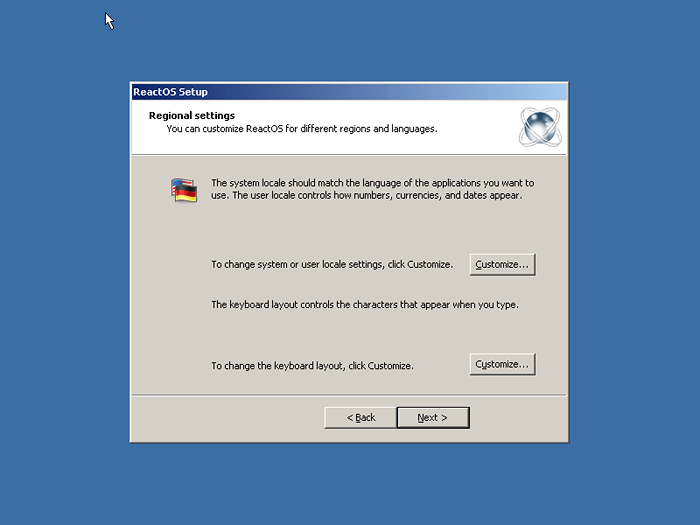 Configuración del sistema Reactos
Configuración del sistema Reactos 17. Dale un nombre a tu PC y haga clic en Siguiente para continuar.
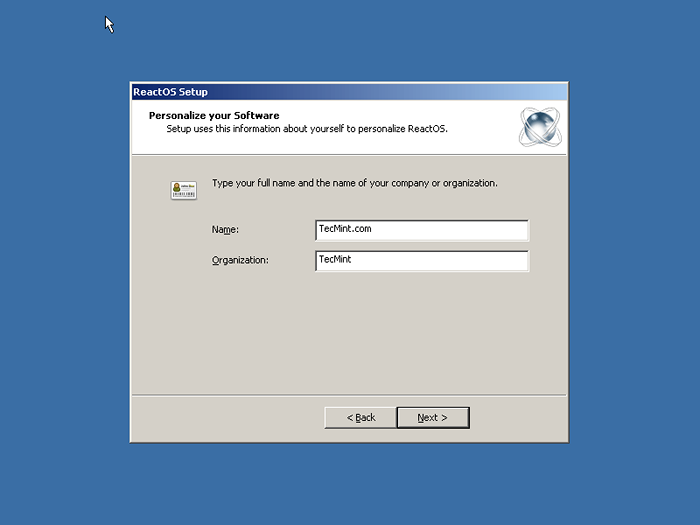 Establecer el nombre de reactos
Establecer el nombre de reactos 18. A continuación, ingrese su contraseña de administrador y continúe con la siguiente pantalla de configuración.
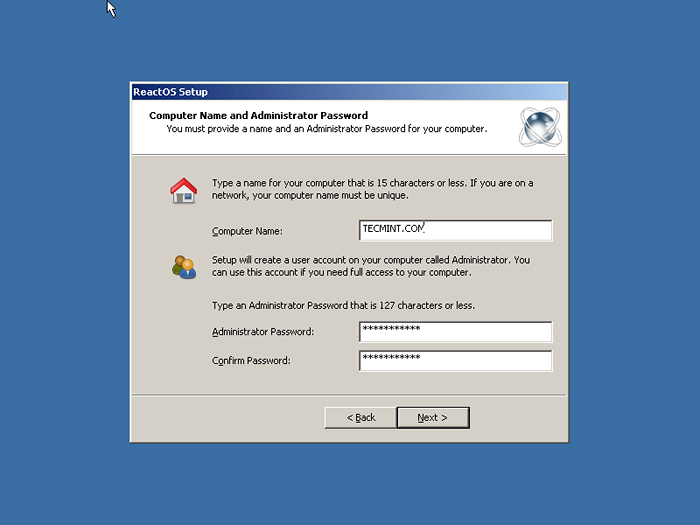 Establezca el nombre del administrador y la contraseña
Establezca el nombre del administrador y la contraseña 19. Corrija su fecha y hora según sea necesario y haga clic en Siguiente para continuar.
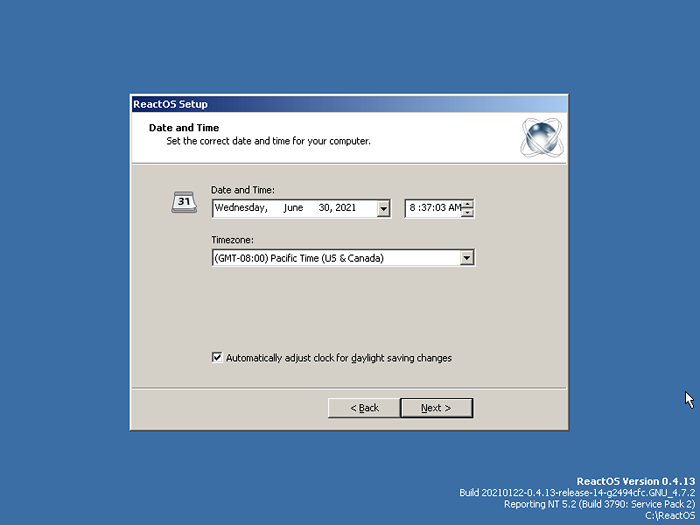 Reactos establece fecha y hora
Reactos establece fecha y hora 20. Aunque Reactos se construye desde cero, todavía se basa en algunas dependencias de proyectos de código abierto como Vino (en parte, poder ejecutar algunos programas de manera más eficiente), Mesa3d para gráficos, Haiku para soporte USB, etc.
En este punto, puede enchufar un cable Ethernet e instalarlo de inmediato o hacer clic en Cancelar más tarde.
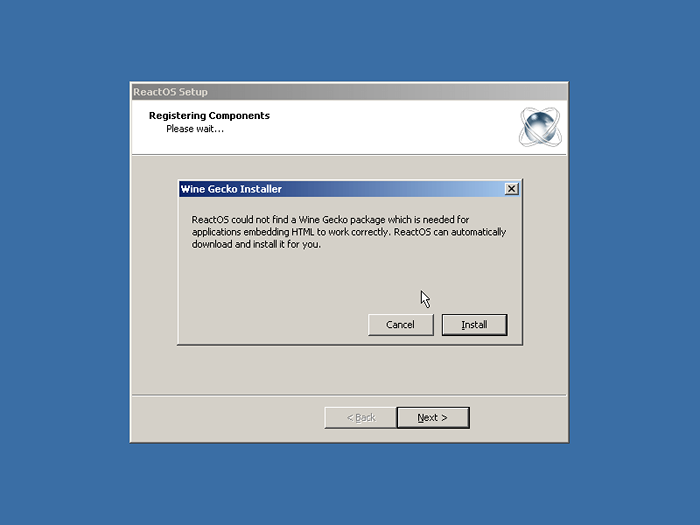 Instalación de softwares adicionales
Instalación de softwares adicionales 21. Después de descargar el Gecko Paquete, mi instalación está completa, ahora puedo proceder al escritorio.
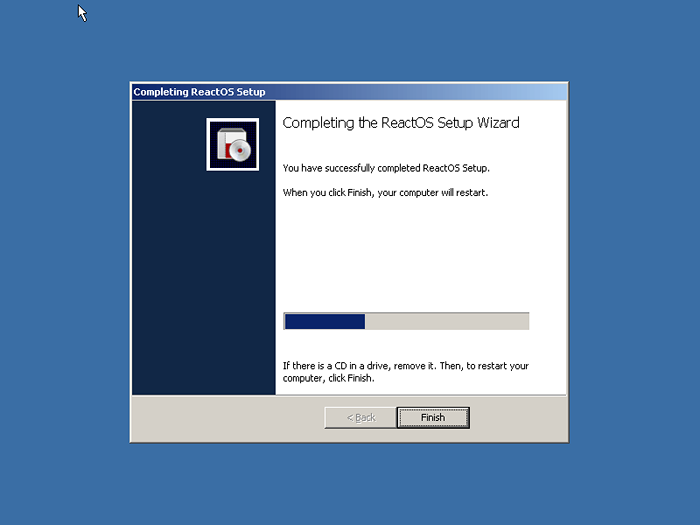 Instalación del software de Reactos
Instalación del software de Reactos 22. Después de la instalación, procedí a instalar algunos controladores y lo hice sin problemas sin ningún error. Supongo que tuve más suerte. Reactos tiene una lista de hardware compatible en su página web y le recomendamos que lo pase antes de intentar instalarlo en su PC.
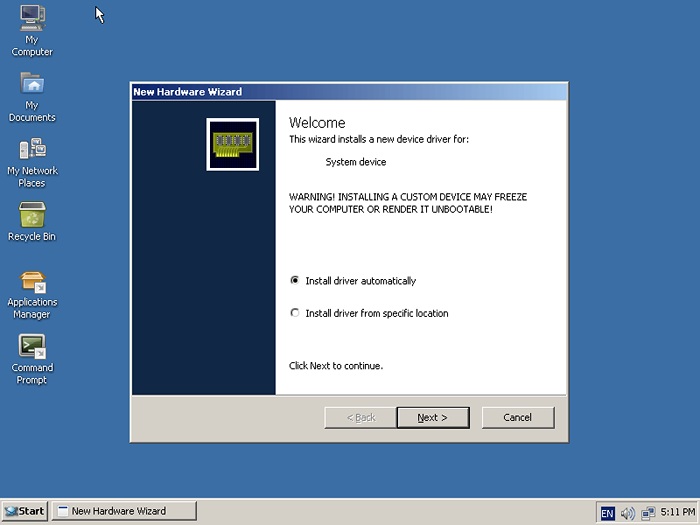 Instalación del controlador de hardware
Instalación del controlador de hardware 23. Como puede ver en la imagen a continuación, puede elegir el directorio de su paquete de controlador e instalar según sea necesario.
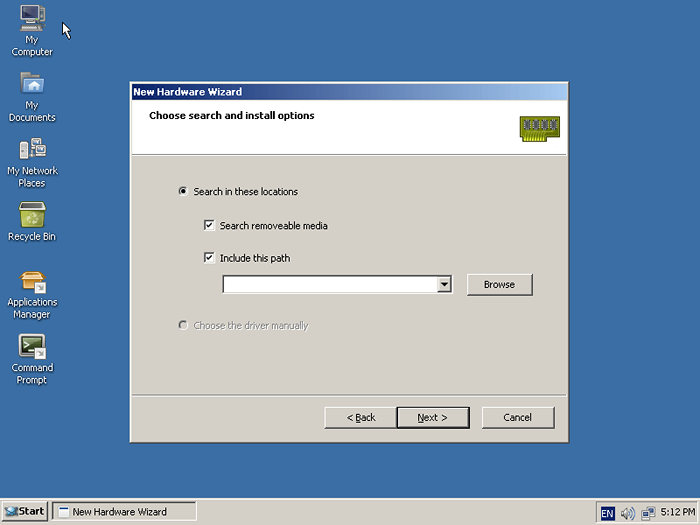 Asistente de hardware de reactos
Asistente de hardware de reactos 24. Así es como se ve el mensaje de cierre de sesión.
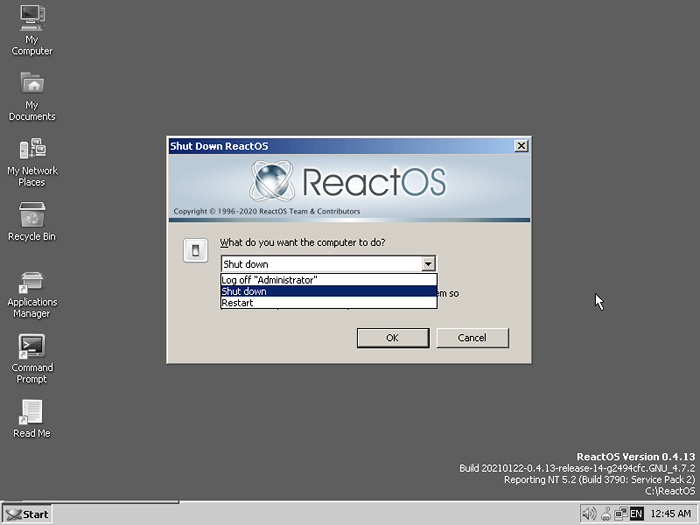 Pantalla de inicio de sesión de Reactos
Pantalla de inicio de sesión de Reactos 25. Reactos tiene un administrador de aplicaciones dedicado donde ya puede obtener aplicaciones de terceros probadas y certificadas de su repositorio.
Sin embargo, aún puede descargar aplicaciones fuera del Administrador de aplicaciones e instalar según sea necesario, pero es posible que falte soporte para algunas aplicaciones no probadas, por lo que será principalmente un éxito.
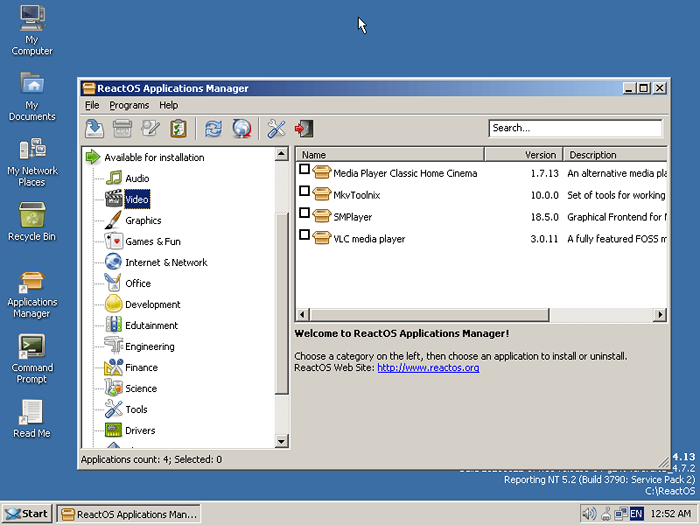 ReactOS Application Manager
ReactOS Application Manager 26. Aquí tenemos las opciones desplegables cuando hace clic en el botón de apagado que recuerda al de Window 2000/XP.
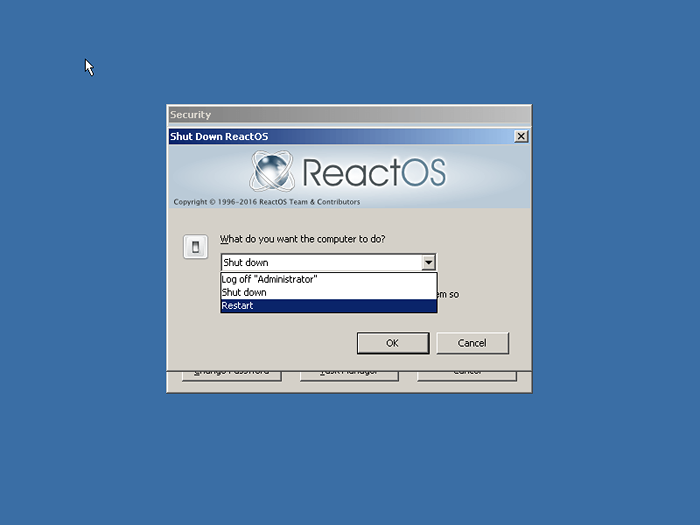 Opciones de apagado de Reactos
Opciones de apagado de Reactos Conclusión
Eso es todo. Pruebe el sistema operativo en su PC y deje sus comentarios en los comentarios a continuación; Sin embargo, no ignore la lista de hardware compatible, nuevamente, recomendamos encarecidamente que lo haga dado que el sistema operativo todavía está en una etapa alfa.
Y si anteriormente ha intentado reactos en el pasado, comparta su experiencia y el hardware que lo tenía en ejecución con nosotros en el cuadro de comentarios a continuación.
- « Linux Mint 20.1 instalación, revisión y personalización
- 9 mejores clientes de IRC para Linux en 2021 »

